
IAmSpeed ??simplifica el proceso de copia de seguridad de los ajustes de jailbreak para cuando se cambia de jailbreak.
18 septiembre, 2022
Informe: muchos compradores se saltan el iPhone 13 difícil de encontrar y se actualizan al iPhone 14 en 2022
18 septiembre, 2022Cómo personalizar fuentes y colores en la aplicación Mail
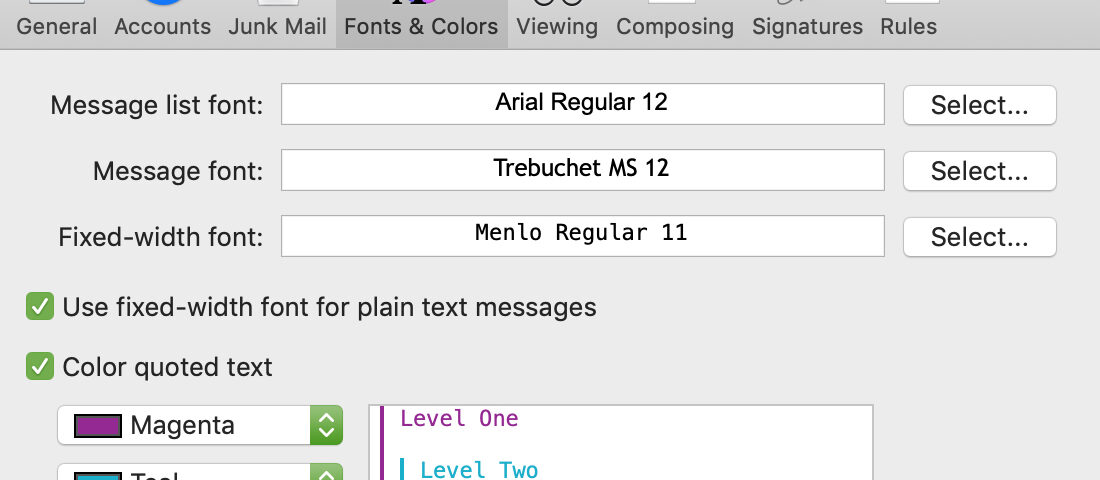
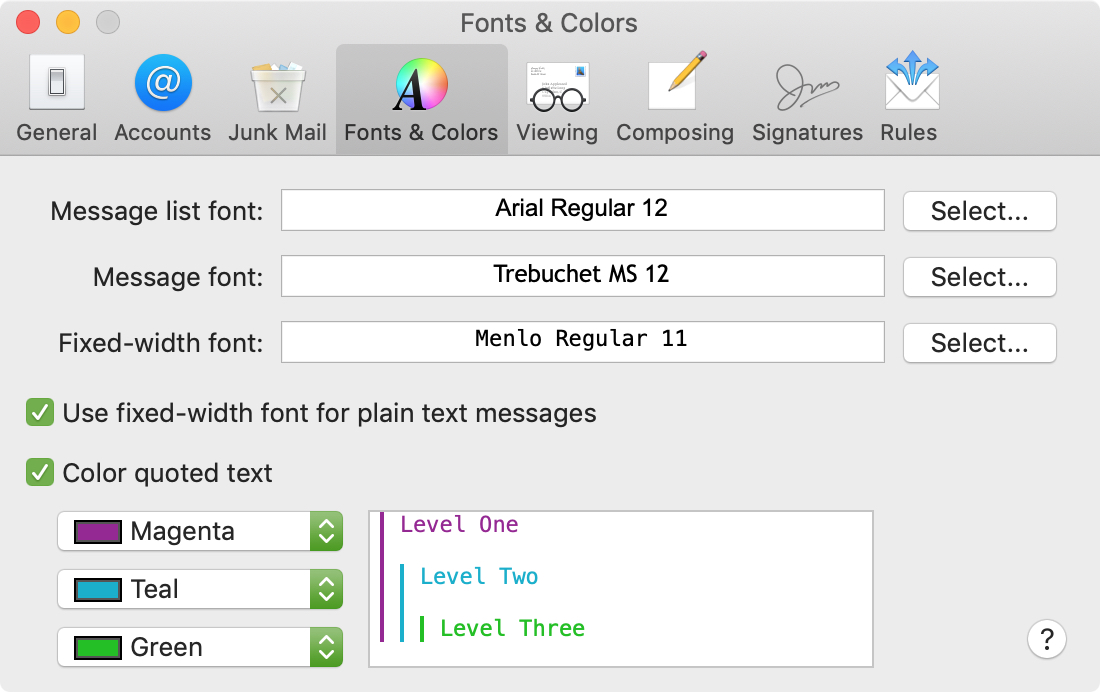
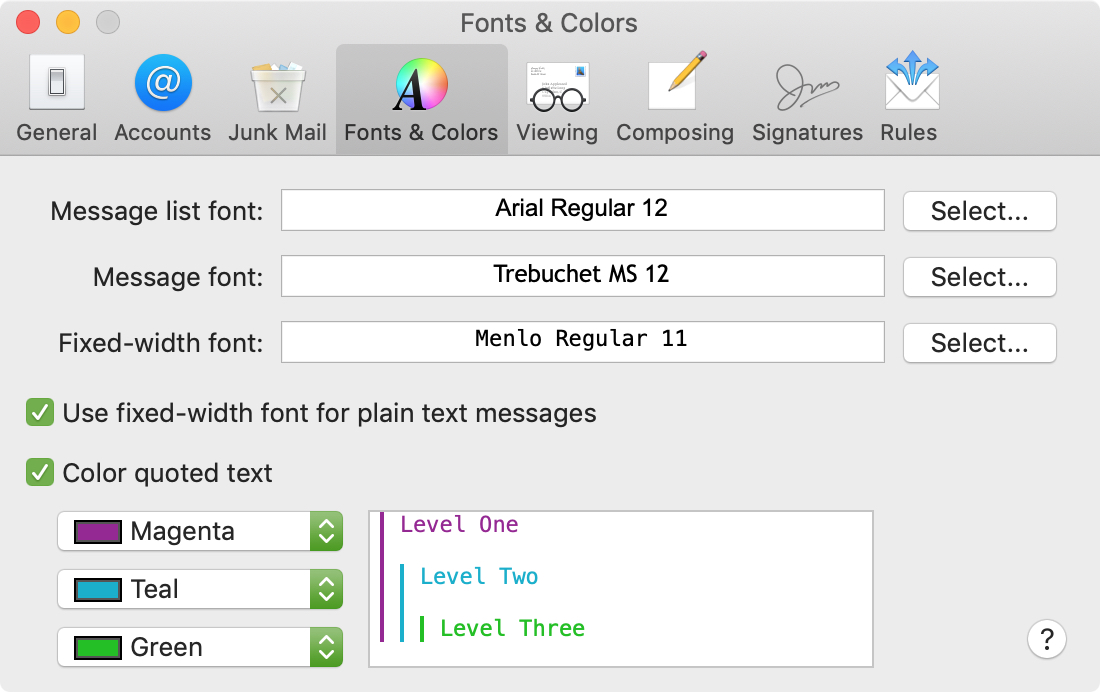
La aplicación Mail en tu Mac es probablemente una de las aplicaciones más utilizadas que tienes. A menos que opte por una aplicación de correo electrónico de terceros que le permita usar temas y máscaras de colores, es probable que ya haya notado que no puede cambiar mucho la apariencia de la aplicación de correo integrada, a menos que solo desee Modo oscuro . Pero con unos pequeños ajustes, puedes personalizar las fuentes y los colores.
Para su lista de mensajes, correos electrónicos y texto citado para reenvíos y respuestas, aquí le mostramos cómo personalizar esas fuentes y colores en la aplicación Correo.
Personaliza las fuentes y los colores de la aplicación Mail
Abra la aplicación Correo en su Mac y acceda a la configuración con Correo > Preferencias en la barra de menú. Luego, seleccione la pestaña Fuentes y colores en la parte superior. Estas son sus opciones y cómo funcionan.
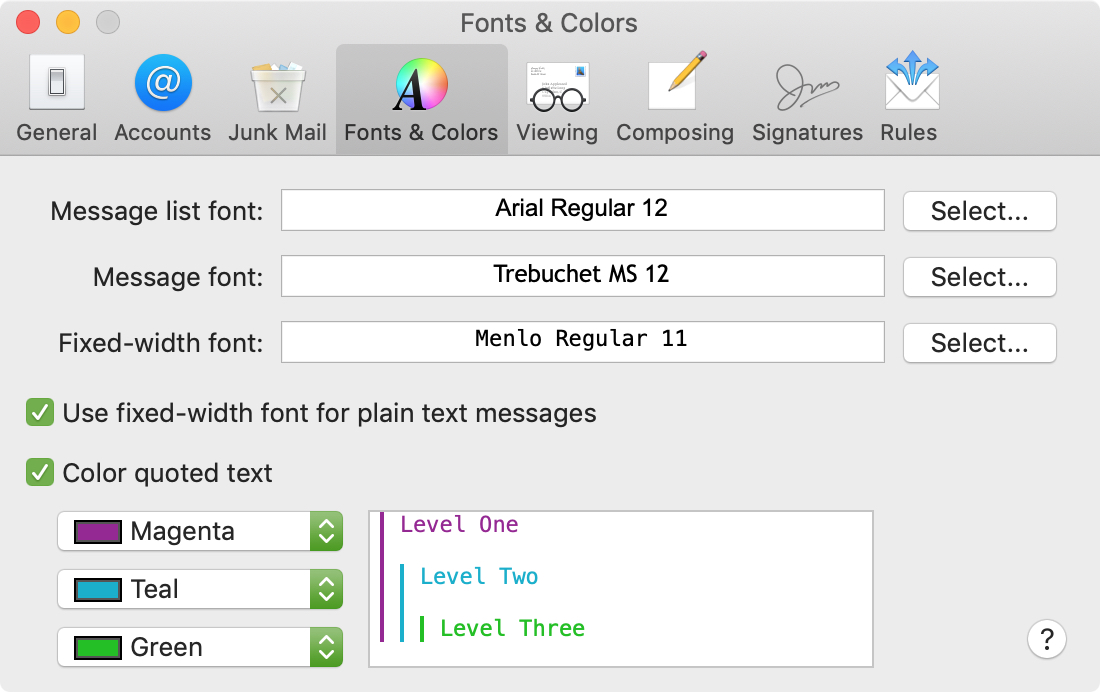
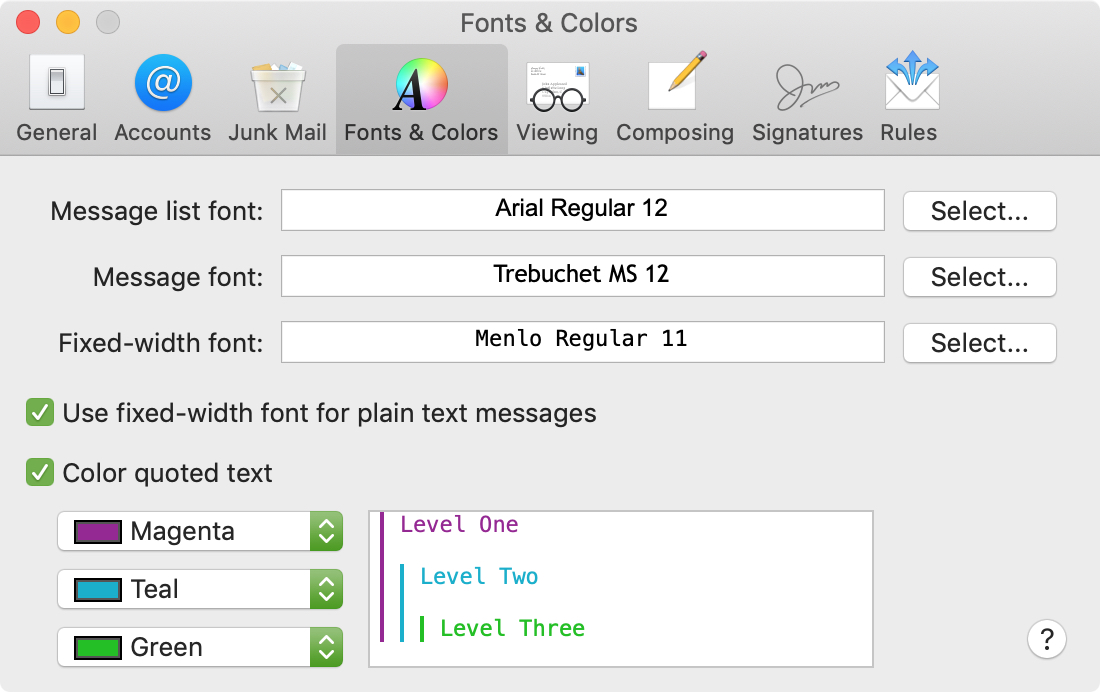
Fuente de la lista de mensajes : Este es el estilo y tamaño de fuente que se usa en su lista de mensajes. Está configurado en Arial Regular 12 de forma predeterminada y solo se puede cambiar si usa el diseño clásico. El diseño clásico coloca la lista de mensajes en la parte superior (en lugar de a la izquierda) y el contenido del mensaje en la parte inferior (en lugar de a la derecha).
Para usar esta vista en su lugar, haga clic en la pestaña Visualización y marque la casilla en la parte superior para Usar diseño clásico .
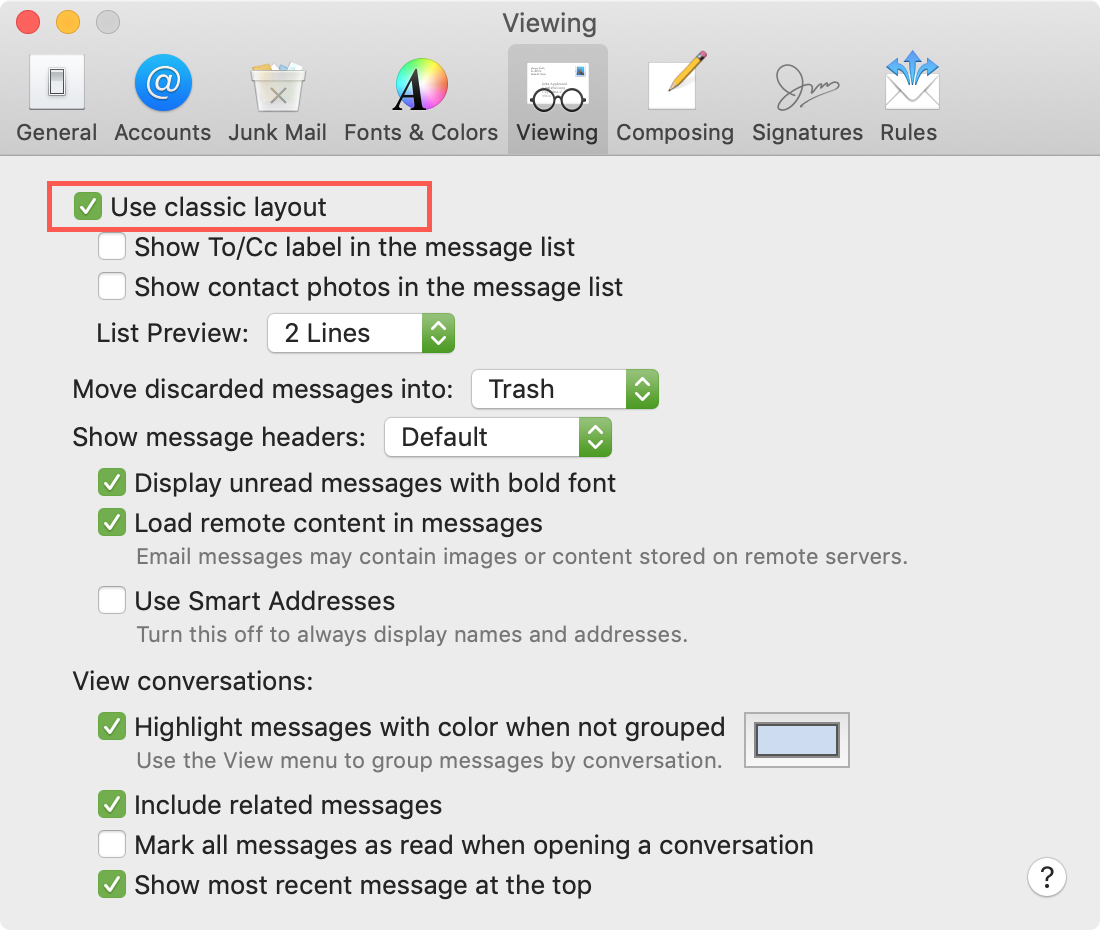
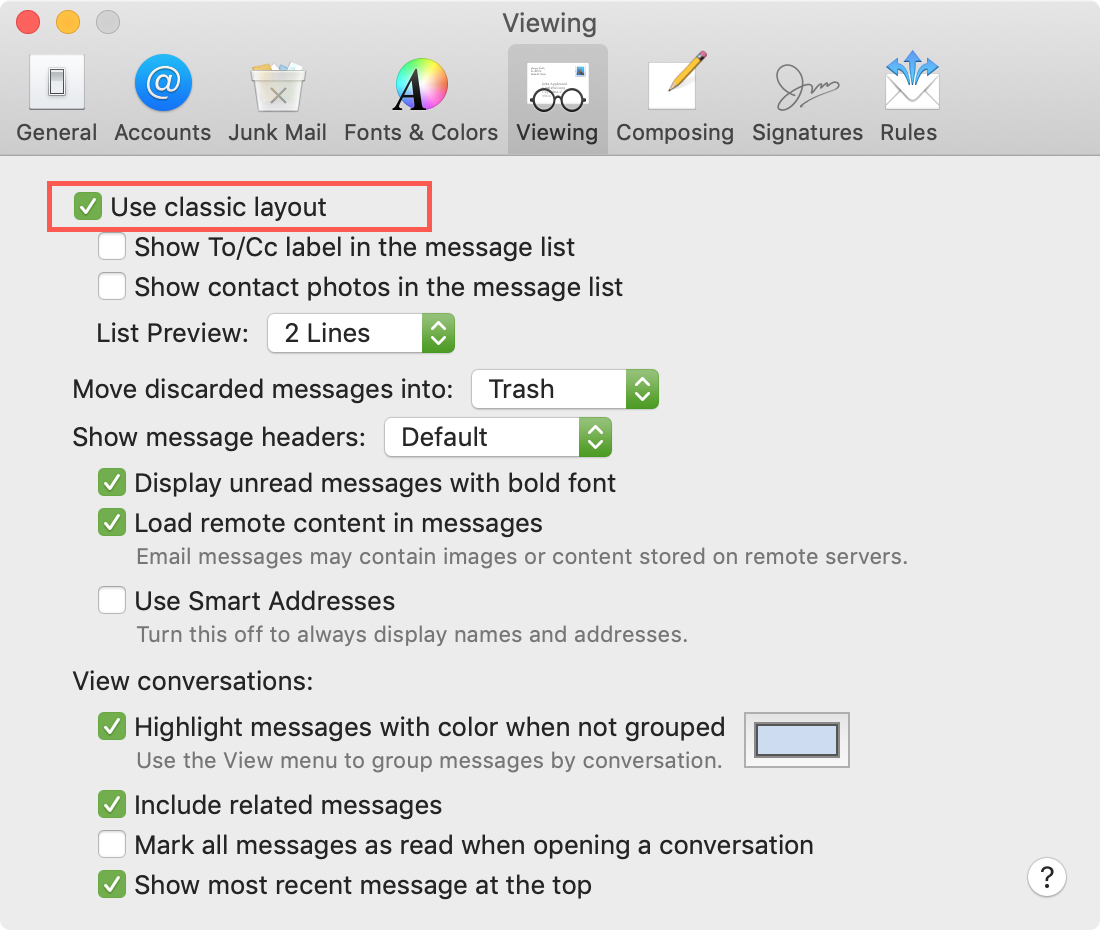
Fuente del mensaje : este es el estilo y el tamaño de fuente que usará en sus correos electrónicos de forma predeterminada y se aplica a los mensajes nuevos, las respuestas y los reenvíos. Esta configuración se aplicará a todos los mensajes que escriba; sin embargo, puede cambiar correos electrónicos específicos ajustando el estilo y el tamaño de la fuente en la ventana del correo electrónico.
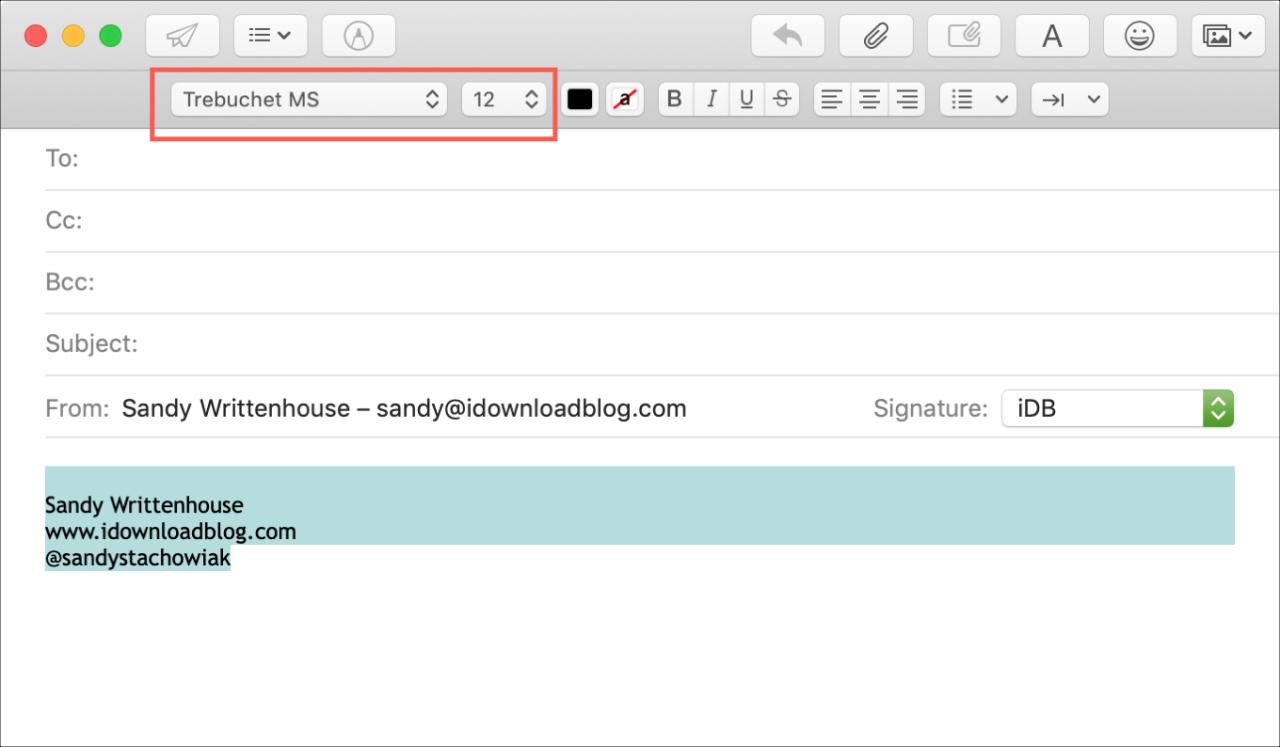
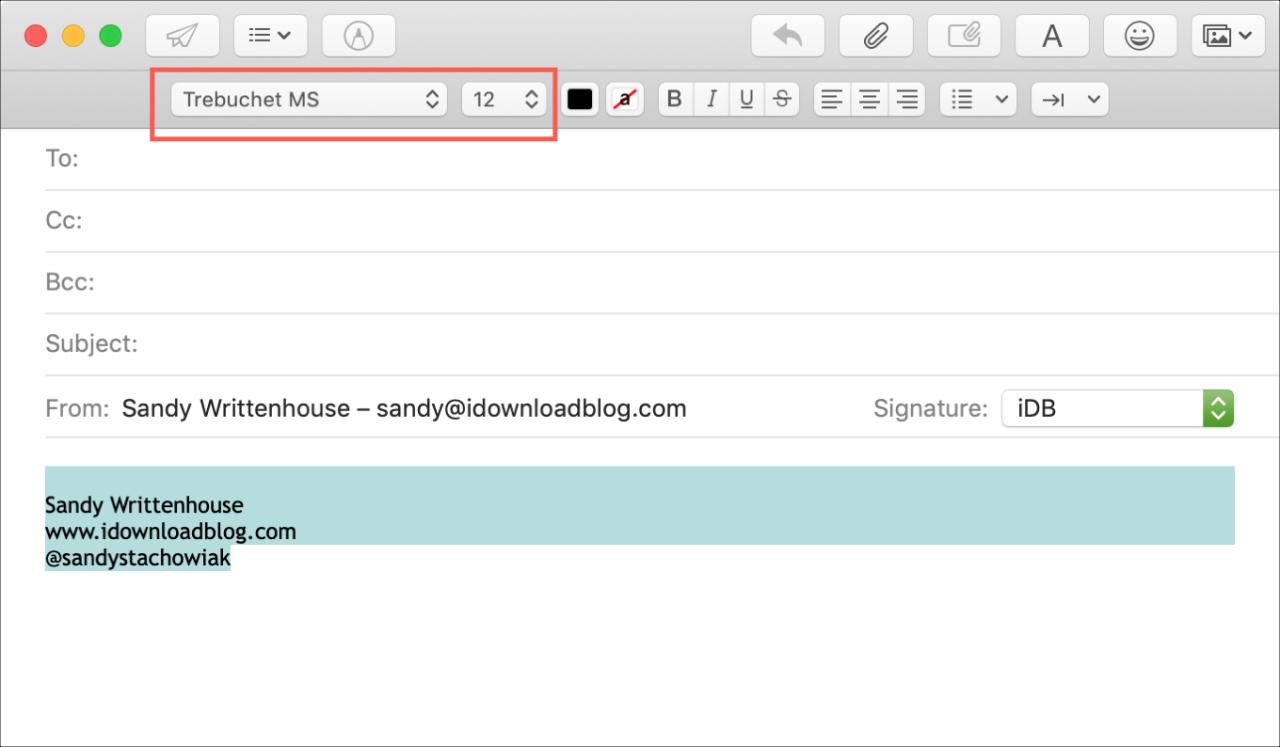
Fuente de ancho fijo : este es el estilo y tamaño de fuente para mensajes de texto sin formato en lugar de aquellos con formato HTML. También puede marcar la casilla Usar fuente de ancho fijo para mensajes de texto sin formato si desea que todos los caracteres tengan el mismo ancho, lo que puede ser útil para la alineación.
Para cambiar cualquiera de las fuentes anteriores, simplemente haga clic en el botón Seleccionar al lado. En la ventana emergente, comience desde la izquierda y elija su Colección, Familia, Tipo de letra y Tamaño.
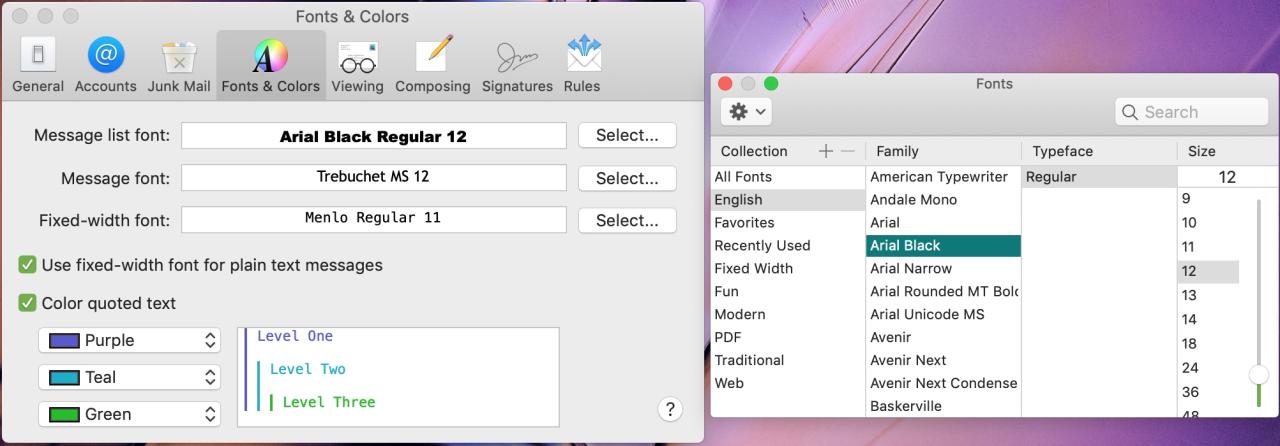
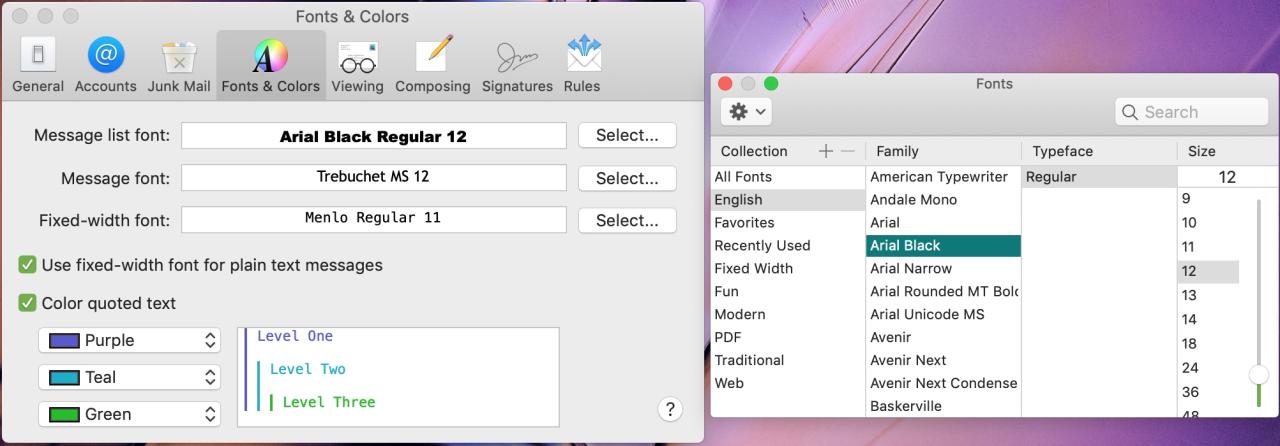
Texto citado en color : al responder o reenviar un correo electrónico, se cita parte del mensaje que está enviando. Puede elegir colorear el texto además de las líneas sangradas que ve para las comillas marcando esa casilla.
Colores : haga clic en cada cuadro desplegable para seleccionar el color de las líneas sangradas del texto citado. Esto también cambiará el color del texto si marca la casilla de arriba.
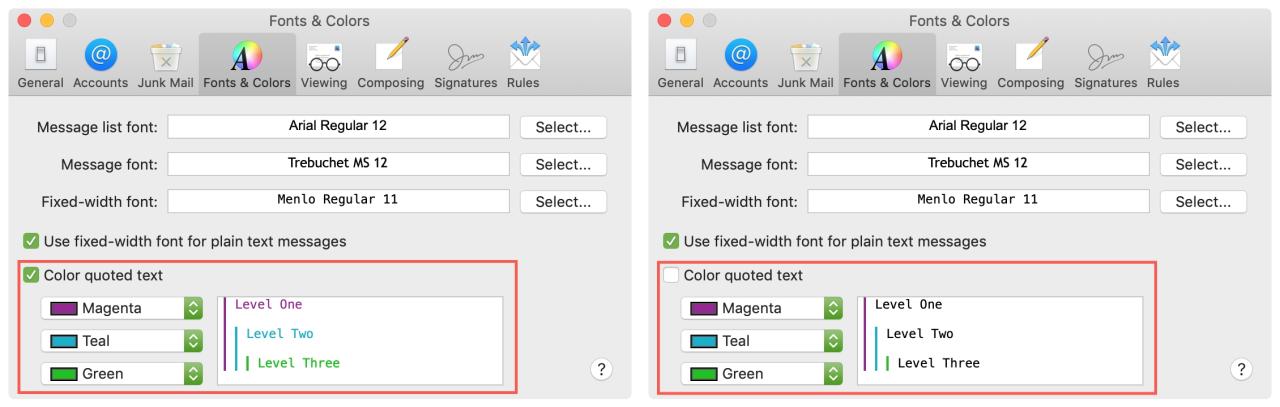
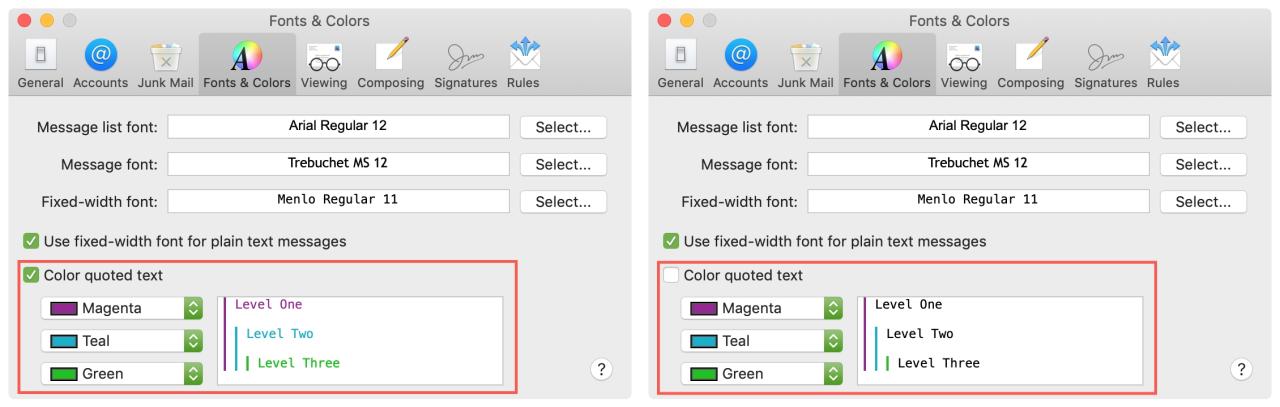
Envolviendolo
Es posible que no pueda cambiar el envoltorio de Mail de gris a púrpura o azul, y es posible que no pueda usar temas para la primavera y el verano, pero con estos pequeños cambios, puede ajustar parte de la apariencia de la aplicación Mail en su Mac. .
¿Te gustaría tener más control sobre la apariencia de la aplicación Mail en tu Mac ? Háganos saber sus pensamientos en los comentarios a continuación.





